腾讯通RTX是腾讯公司推出的企业级实时通信平台,致力于帮助企业提高运作效率、降低沟通成本、拓展商业机会,是一种高度可管理、低成本、易部署的IT平台。

RTX着力于帮助企业员工提高工作效率,减少企业内部通讯费用和出差频次.使团队和信息工作者进行更加高效的沟通.
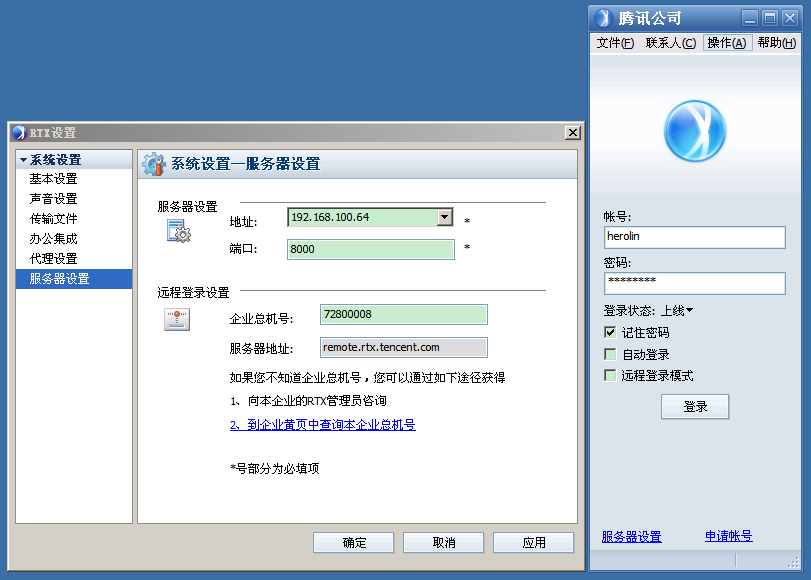
RTX有自己完善的认证机制,不经认证的用户无法登录服务器。认证信息通过MD5(Message-Digest Algorithm 5)算法加密,具有足够的安全性。
数据加密,防止篡改
RTX发送的信息采用TEA(Tiny Encryption Algorithm )加密算法加密,防止信息内容被篡改。该算法至今尚未有破解,密钥采用128位,有足够的强度保证通过RTX传送的信息不会被窃听和篡改。每条RTX发送的信息都带有时间戳。该时间为服务器时间,保证了准确性。所以,通过RTX发送的信息的来源、内容、时间都可以认为是通过认证的用户发送的。
权限管理
RTX有自己的权限管理列表,能对发送文件等各个功能,赋予个人或者组的权限。该权限有严格的验证机制,客户端不能提升自己的特权。由于采用了最小权限机制,只有在获得了特定的权限后才能执行特定操作。如此,保证了管理员对于客户端行为的有效控制。
消息监控
RTX能够监控企业内部和外部之间的交流,包括与QQ的通信和手机短信,有效的阻止企业内部信息的泄露。RTX 3.6及以后版本更加增强了监控功能,对内部IM也能监控。
病毒查杀
通过RTX发送的文件能够自动使用用户选择的杀毒软件查杀病毒。所有通过Server中转的文件,也能在Server统一查杀病毒。
Server中转模式
RTX 的所有IM消息都通过服务器中转,比之客户端点对点的传输模式,这种模式保证了所有的IM消息都能被监控,利于管理,提高了安全性。
LDAP支持
LDAP(Lightweight Directory Access Protocol)的支持意味着用户可以利用LDAP的验证机制,这不仅仅是较少用户数据的冗余,更是安全性的一大提高。
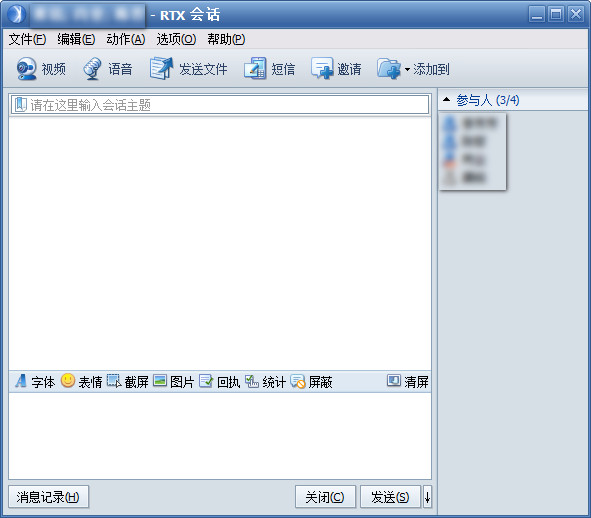
登录后即可清晰看到由树型目录表达的多层次企业组织架构
实时更新电子通讯录, 在 RTX 上查看对方电话、邮件地址、手机号码等信息
★ 一目了然的树型组织架构 ,可让每个员工迅速地融入到企业当中,即使在彼此还不认识的情况下也可以很好的协作。
丰富即时通信
查看联系人在线状态信息
即时消息发送与接收,可多人会话,群发广播通知
文件收发功能,可通过直接拖放文件到会话窗口进行发送
截图直接贴图功能,可自定义截图热键
支持语音、视频交流及语音留言
主题讨论,可灵活的定义群组及发起讨论
可根据不同的查询条件查找并添加企业内外联系人
★ 在 RTX 上发消息完全可以和手头的其他工作同时进行。比 Email 要快速,无需等待;比电话交流方式要丰富,不用消耗时间在拨电话、等待对方接听、或者对方不在时要多次重拨等,可以省去许多长途电话费,办公室电话铃声和在电话上讲话的干扰也大幅度降低;在电话上不容易讲清楚的如一串数字、地址等可以很方便的用文字来描述,可以直接把一幅图或者文件发给对方;可以打开语音、视频进行对话。
RTX短信功能
支持移动、联通手机短信双向收发
短信群发
发短信查资料,例如查找通讯录等
个人手机通讯录的导入与导出
★ 手机短信在中国以其优惠的价格和方便含蓄的沟通方式深受欢迎。在电脑上输入比在手机上输入要快得多,又省去了长途电话费,适合于简短和交流和通知。
★ 短信群发是最快、最直接、最省时省力、且节省费用的通知方式。
★ 发同事姓名到企业的短信中心号码直接取联系方式,如同一个实时更新的通讯录。
★ 直接发信息到同事 RTX 客户端,不用再打电话。
视频语音网络会议
会议预定与定时提醒
文字、语音、视频交流,电子白板、远程协作
完整的会议记录与回放
★ 网络会议对跨地区的交流即可大幅度的节省成本、并且交流更及时、交流方式更丰富。
★ 不需要手工做会议记录,自动保存完整的会议记录,图文声并茂,即使缺席的人也可以查看到整个会议过程。
RTX的互联功能
企业分支机构互联
RTX企业互联,RTX用户可以与其他RTX企业用户互通
与普通QQ用户互连
★ 通过 RTX 的各种互联方案,可以实现企业内外的交流。 RTX 不仅是企业内部的沟通平台,也搭建起了企业之间、企业与个人之间的沟通的桥梁。
日常办公辅助
与邮件的集成,邮件到达提醒,离线消息转邮件,RTX Client邮件直接发送操作
与电话的集成,支持IP电话,SIP电话
备忘录功能,可以将交流信息直接存储到备忘录,并可设置定时提醒自己或他人
病毒扫描,自动扫描通过RTX新接收到的文件
集中式的IM管理方案
用户管理、组织结构管理
交流对象管理,对终端用户的交流范围进行控制
支持LDAP标准协议,可实现用户目录的同步管理
对不同用户的操作权限进行控制,例如文件发送大小、网络会议室使用权限等
交流信息存档,可进行监控管理
支持远程管理
★ 企业应用对安全性和可管理性要求严格, RTX 提供集中统一认证的用户管理模式。数据传递采用 128 位高强度的传输加密机制;此外, RTX 灵活控制企业的对外通信、有细致的权限开关、对交流信息可以进行服务器端归档、对每个客户端用户发送短信的数量可以进行控制管理等。
★ 管理员可以远程对 RTX 服务管理器进行维护管理。
扩展的沟通方式和途径
应用程序共享、电子白板等远程协作方式
电子投票与自动统计
WEB客户端,支持一对一文本交流、手机短信发送与接收、文件收发,支持英文和繁体中文
★ 利用纯WEB的RTX远程访问技术,实现跨地域的实时通信。出差用户不需安装任何客户端软件就可以直接通过浏览器和公司内部同事远程交流。
丰富的二次开发接口
支持COM接口、标准C接口
提供Java封装包(需要SDKAPIJava.dll)
支持HTTP方式的跨平台调用
可远程调用(TCP)
★ 丰富的二次开发接口,RTX可以灵活方便的与主流应用系统无缝集成,例如ERP、CRM、OA系统等,以及与企业自身的办公应用系统集成。
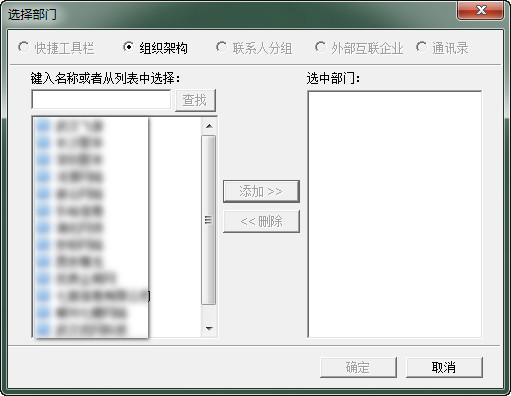
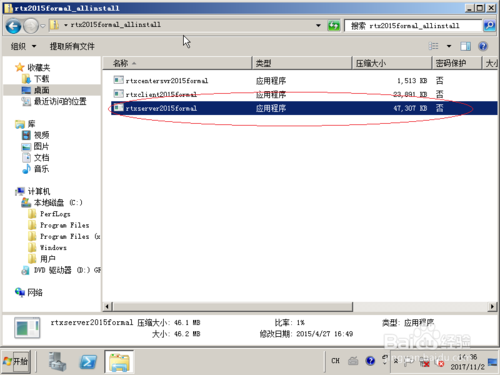
第二步 出现腾讯通RTX服务端安装向导,点击下一步。当然点击之前看一下文字说明最好,请自行阅读。

第三步 显示软件安装许可协议,理所当然选择"我接受”。
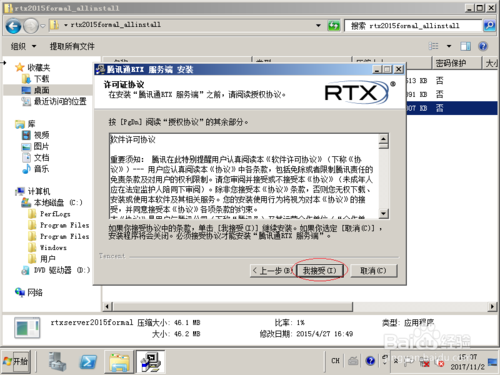
第四步 类似通常安装步骤一样,选择目标文件夹作为软件安装路径。
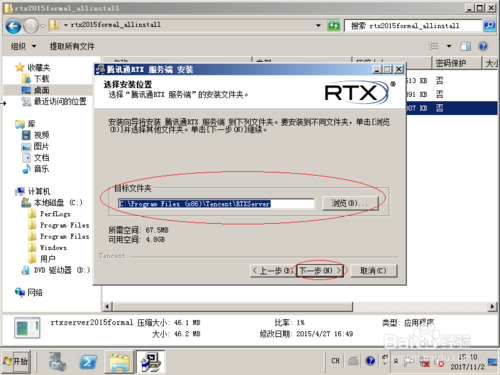
第五步 请选择RTX服务端的界面语言,首选中文。如果你的英语阅读能力比较强还可选英文。

第六步 正在安装,查看软件安装进度。此时按照惯例可以休息片刻。


第七步 腾讯通RTX服务端已经安装到你的系统,可以点击"完成"。此时会关闭安装向导,大功告成。

第八步 下面要开始配置RTX服务端了,点击"开始→所有程序"、选择"腾讯通→腾讯通RTX管理器"就可以。
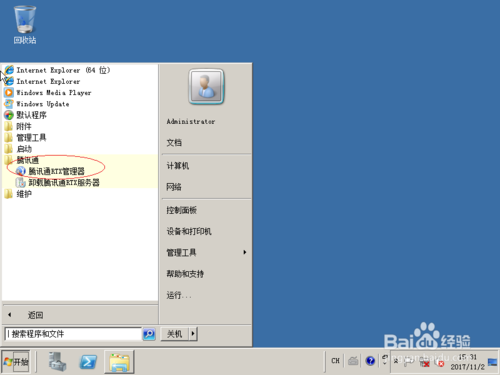
第九步 提示窗口显示的大意是会自动创建示例组织结构和用户,帮助你快速体验RTX的强大功能。如果第一次使用想体验点击"是"、如果已熟悉想直接开始部署则点击"否"。
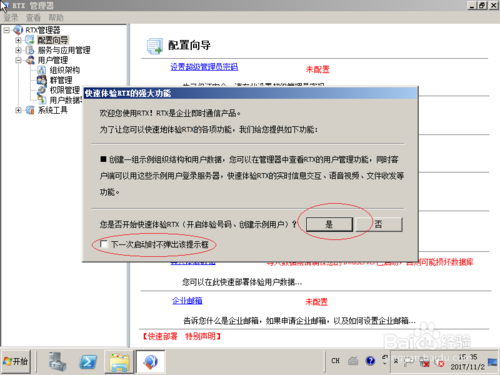
第十步 创建示例组织结构和用户会覆盖已有的历史数据,谨慎确认。一定要看清楚,再选择。
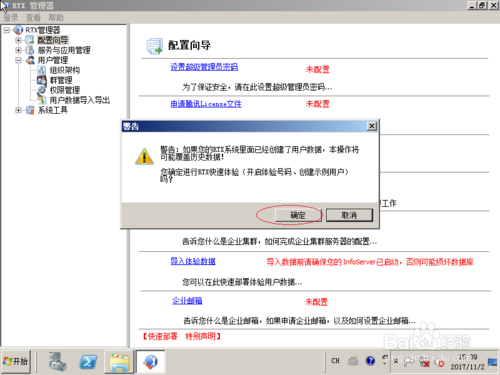
第十一步 模拟用户数据导入成功,重启RTX服务器才会生效。"快速体验RTX的强大功能"设置完成。
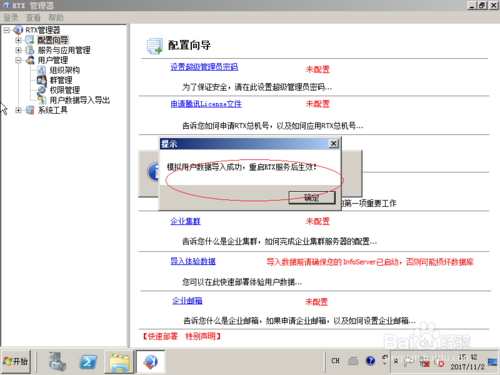
第十二步 提示您的系统没有账号具有管理员权限,是否现在设置。当然已创建了账号点击"是"、否则选"否",此后还可设置。
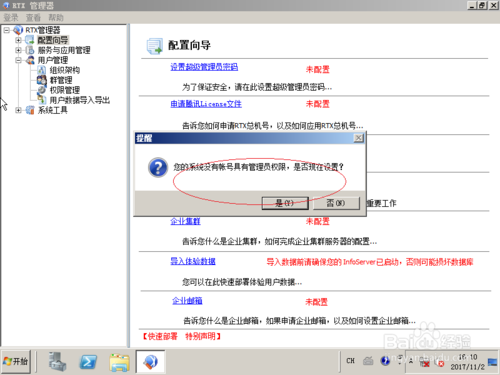
第十三步 设置超级管理员密码,完成点击"确定"。
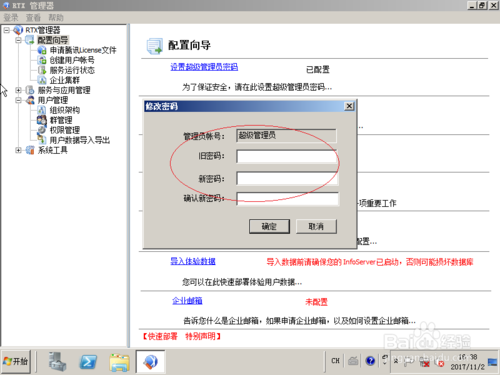
第十四步 腾讯通RTX管理器主界面,开启企业即时通讯之旅。
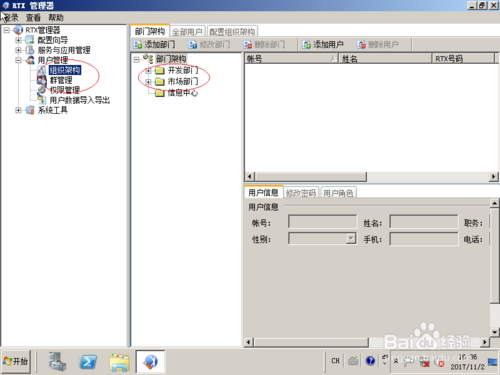
1. 输入用户名、密码à点击“远程登录模式”à点击,如图1.5所示。
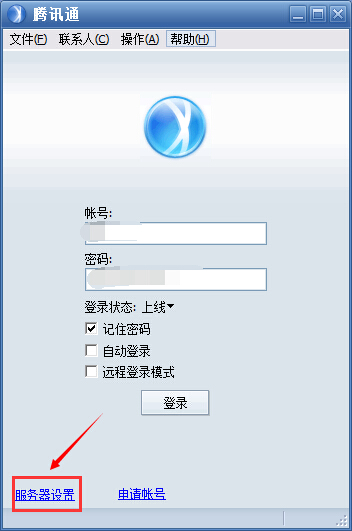
2. 输入“企业总机号码”后点击确定。用远程登陆模式时,服务器地址不用填写。如图1.6所示。
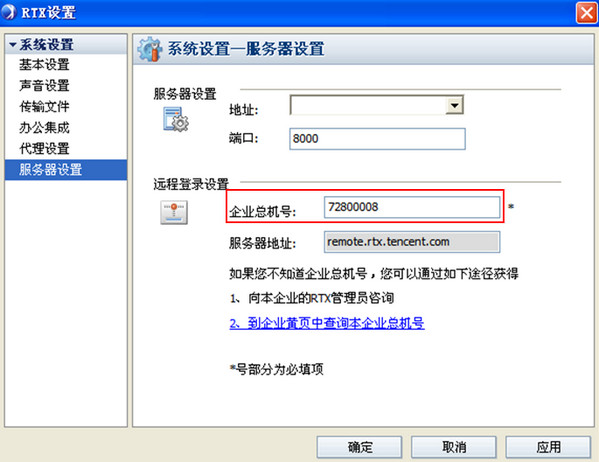
3. 点击登录,将提示“正在以远程登录模式登录”,登录成功后在RTX面版右下方将显示,如图1.7所示。
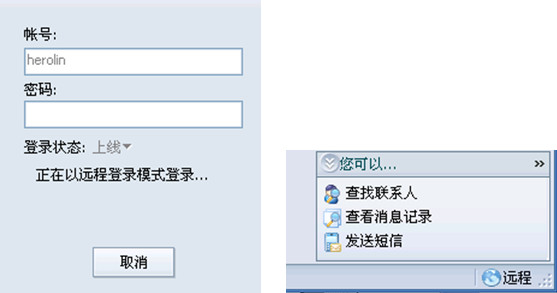
4. 如果您在局域网内使用“远程登录”时,将弹出善意提示窗口,提醒您是在局域内部,是否使用远程登录。如图1.8所示。

a)备份用户数据
如果原来RTX服务器有用户数据,先通过RTX管理器导出用户数据;如果没有用户数据则不需要备份,导出数据出下图所示:

b)切换数据库
先把RTX服务停止,如下图所示。
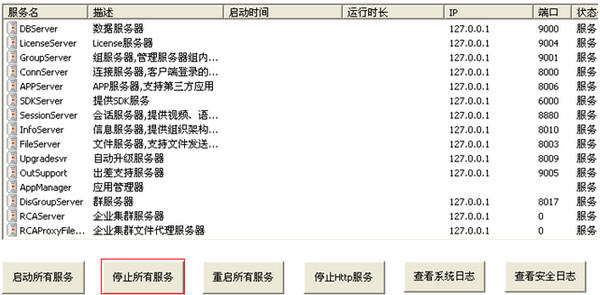
打开RTX服务器安装目下的RTXServer\bin\ChangeDB.exe文件,配置master数据库连接字符串,连接字符串格式“Driver={SQL Server};Server=127.0.0.1,1433;Uid=sa;pwd=;Database=master”。填写完成后点击“测试”,如果连接成功就可以切换到MSSQL,如下图所示。
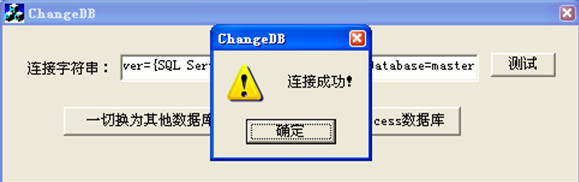
点击“一切换为其他数据库”,提示“设置成功!”表示已经切换成功。

d)导入数据
打开RTX管理器,此时管理员的密码为空,您可以在"登录"->"修改密码",重新设置管理员密码,如下图所示:

把刚才备份的用户数据导进来,如下图所示:

到此,已经成功的将RTX数据库转换为SQL Server,启动RTX服务。

【软件介绍】
腾讯通RTX(Real Time eXchange)是腾讯公司推出的企业级即时通信平台.企业员工可以轻松地通过服务器所配置的组织架构查找需要进行通讯的人员,并采用丰富的沟通方式进行实时沟通.文本消息、文件传输、直接语音会话或者视频的形式满足不同办公环境下的沟通需求.RTX着力于帮助企业员工提高工作效率,减少企业内部通讯费用和出差频次.使团队和信息工作者进行更加高效的沟通.
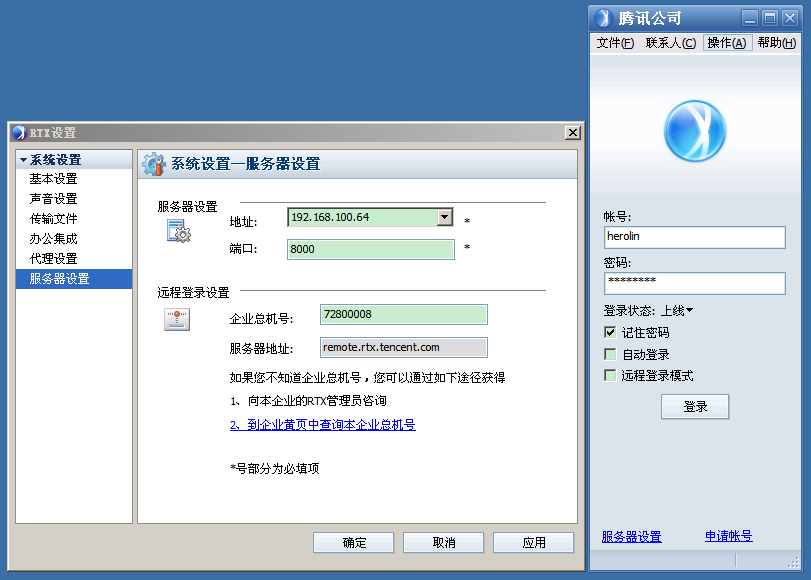
【软件亮点】
身份验证RTX有自己完善的认证机制,不经认证的用户无法登录服务器。认证信息通过MD5(Message-Digest Algorithm 5)算法加密,具有足够的安全性。
数据加密,防止篡改
RTX发送的信息采用TEA(Tiny Encryption Algorithm )加密算法加密,防止信息内容被篡改。该算法至今尚未有破解,密钥采用128位,有足够的强度保证通过RTX传送的信息不会被窃听和篡改。每条RTX发送的信息都带有时间戳。该时间为服务器时间,保证了准确性。所以,通过RTX发送的信息的来源、内容、时间都可以认为是通过认证的用户发送的。
权限管理
RTX有自己的权限管理列表,能对发送文件等各个功能,赋予个人或者组的权限。该权限有严格的验证机制,客户端不能提升自己的特权。由于采用了最小权限机制,只有在获得了特定的权限后才能执行特定操作。如此,保证了管理员对于客户端行为的有效控制。
消息监控
RTX能够监控企业内部和外部之间的交流,包括与QQ的通信和手机短信,有效的阻止企业内部信息的泄露。RTX 3.6及以后版本更加增强了监控功能,对内部IM也能监控。
病毒查杀
通过RTX发送的文件能够自动使用用户选择的杀毒软件查杀病毒。所有通过Server中转的文件,也能在Server统一查杀病毒。
Server中转模式
RTX 的所有IM消息都通过服务器中转,比之客户端点对点的传输模式,这种模式保证了所有的IM消息都能被监控,利于管理,提高了安全性。
LDAP支持
LDAP(Lightweight Directory Access Protocol)的支持意味着用户可以利用LDAP的验证机制,这不仅仅是较少用户数据的冗余,更是安全性的一大提高。
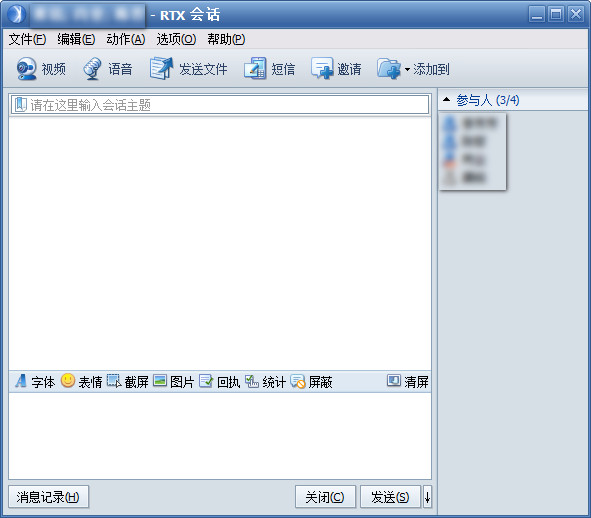
【功能特性】
组织架构登录后即可清晰看到由树型目录表达的多层次企业组织架构
实时更新电子通讯录, 在 RTX 上查看对方电话、邮件地址、手机号码等信息
★ 一目了然的树型组织架构 ,可让每个员工迅速地融入到企业当中,即使在彼此还不认识的情况下也可以很好的协作。
丰富即时通信
查看联系人在线状态信息
即时消息发送与接收,可多人会话,群发广播通知
文件收发功能,可通过直接拖放文件到会话窗口进行发送
截图直接贴图功能,可自定义截图热键
支持语音、视频交流及语音留言
主题讨论,可灵活的定义群组及发起讨论
可根据不同的查询条件查找并添加企业内外联系人
★ 在 RTX 上发消息完全可以和手头的其他工作同时进行。比 Email 要快速,无需等待;比电话交流方式要丰富,不用消耗时间在拨电话、等待对方接听、或者对方不在时要多次重拨等,可以省去许多长途电话费,办公室电话铃声和在电话上讲话的干扰也大幅度降低;在电话上不容易讲清楚的如一串数字、地址等可以很方便的用文字来描述,可以直接把一幅图或者文件发给对方;可以打开语音、视频进行对话。
RTX短信功能
支持移动、联通手机短信双向收发
短信群发
发短信查资料,例如查找通讯录等
个人手机通讯录的导入与导出
★ 手机短信在中国以其优惠的价格和方便含蓄的沟通方式深受欢迎。在电脑上输入比在手机上输入要快得多,又省去了长途电话费,适合于简短和交流和通知。
★ 短信群发是最快、最直接、最省时省力、且节省费用的通知方式。
★ 发同事姓名到企业的短信中心号码直接取联系方式,如同一个实时更新的通讯录。
★ 直接发信息到同事 RTX 客户端,不用再打电话。
视频语音网络会议
会议预定与定时提醒
文字、语音、视频交流,电子白板、远程协作
完整的会议记录与回放
★ 网络会议对跨地区的交流即可大幅度的节省成本、并且交流更及时、交流方式更丰富。
★ 不需要手工做会议记录,自动保存完整的会议记录,图文声并茂,即使缺席的人也可以查看到整个会议过程。
RTX的互联功能
企业分支机构互联
RTX企业互联,RTX用户可以与其他RTX企业用户互通
与普通QQ用户互连
★ 通过 RTX 的各种互联方案,可以实现企业内外的交流。 RTX 不仅是企业内部的沟通平台,也搭建起了企业之间、企业与个人之间的沟通的桥梁。
日常办公辅助
与邮件的集成,邮件到达提醒,离线消息转邮件,RTX Client邮件直接发送操作
与电话的集成,支持IP电话,SIP电话
备忘录功能,可以将交流信息直接存储到备忘录,并可设置定时提醒自己或他人
病毒扫描,自动扫描通过RTX新接收到的文件
集中式的IM管理方案
用户管理、组织结构管理
交流对象管理,对终端用户的交流范围进行控制
支持LDAP标准协议,可实现用户目录的同步管理
对不同用户的操作权限进行控制,例如文件发送大小、网络会议室使用权限等
交流信息存档,可进行监控管理
支持远程管理
★ 企业应用对安全性和可管理性要求严格, RTX 提供集中统一认证的用户管理模式。数据传递采用 128 位高强度的传输加密机制;此外, RTX 灵活控制企业的对外通信、有细致的权限开关、对交流信息可以进行服务器端归档、对每个客户端用户发送短信的数量可以进行控制管理等。
★ 管理员可以远程对 RTX 服务管理器进行维护管理。
扩展的沟通方式和途径
应用程序共享、电子白板等远程协作方式
电子投票与自动统计
WEB客户端,支持一对一文本交流、手机短信发送与接收、文件收发,支持英文和繁体中文
★ 利用纯WEB的RTX远程访问技术,实现跨地域的实时通信。出差用户不需安装任何客户端软件就可以直接通过浏览器和公司内部同事远程交流。
丰富的二次开发接口
支持COM接口、标准C接口
提供Java封装包(需要SDKAPIJava.dll)
支持HTTP方式的跨平台调用
可远程调用(TCP)
★ 丰富的二次开发接口,RTX可以灵活方便的与主流应用系统无缝集成,例如ERP、CRM、OA系统等,以及与企业自身的办公应用系统集成。
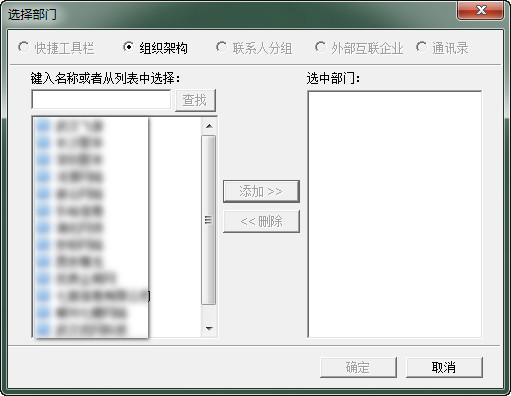
【安装教程】
第一步 最好从起点软件园下载腾讯通安装文件,否则出现问题就很麻烦。下载解压后执行安装程序,简单易行。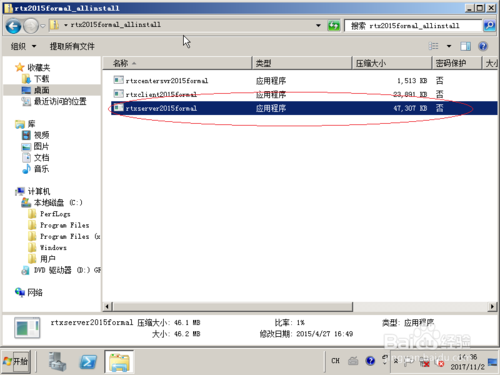
第二步 出现腾讯通RTX服务端安装向导,点击下一步。当然点击之前看一下文字说明最好,请自行阅读。

第三步 显示软件安装许可协议,理所当然选择"我接受”。
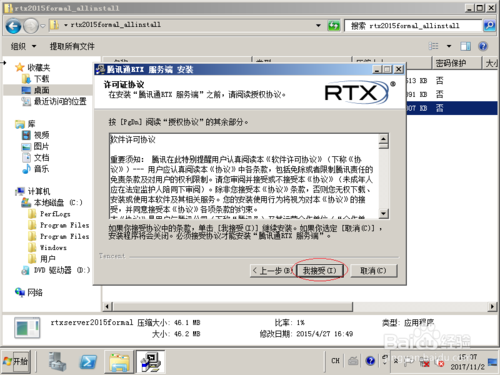
第四步 类似通常安装步骤一样,选择目标文件夹作为软件安装路径。
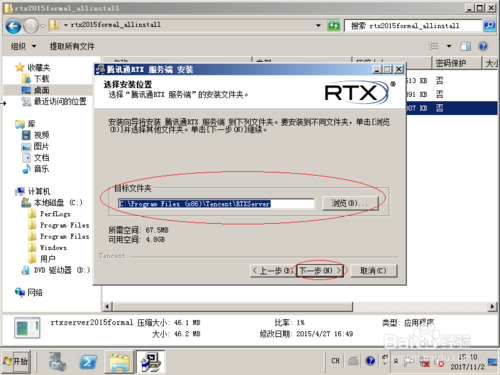
第五步 请选择RTX服务端的界面语言,首选中文。如果你的英语阅读能力比较强还可选英文。

第六步 正在安装,查看软件安装进度。此时按照惯例可以休息片刻。


第七步 腾讯通RTX服务端已经安装到你的系统,可以点击"完成"。此时会关闭安装向导,大功告成。

第八步 下面要开始配置RTX服务端了,点击"开始→所有程序"、选择"腾讯通→腾讯通RTX管理器"就可以。
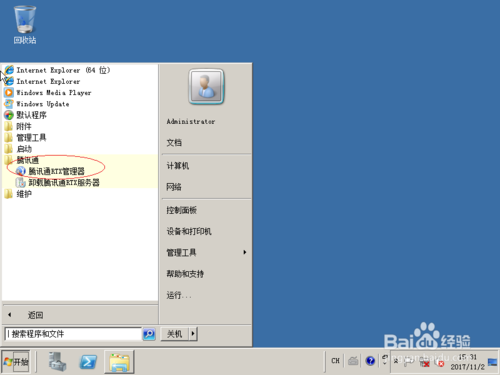
第九步 提示窗口显示的大意是会自动创建示例组织结构和用户,帮助你快速体验RTX的强大功能。如果第一次使用想体验点击"是"、如果已熟悉想直接开始部署则点击"否"。
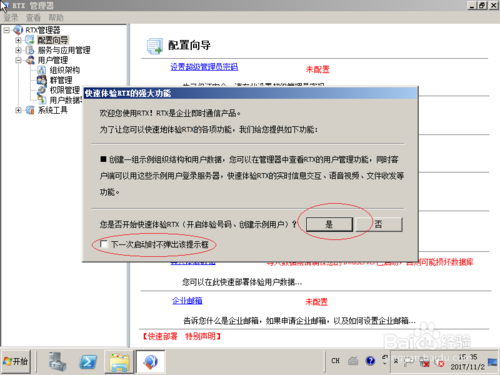
第十步 创建示例组织结构和用户会覆盖已有的历史数据,谨慎确认。一定要看清楚,再选择。
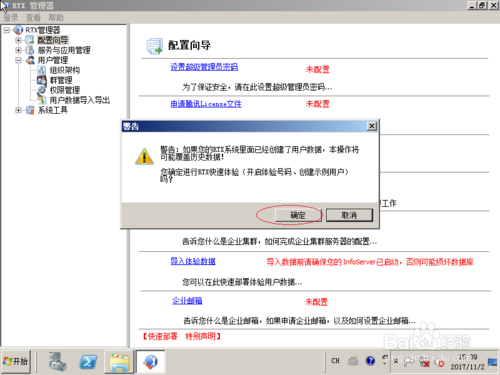
第十一步 模拟用户数据导入成功,重启RTX服务器才会生效。"快速体验RTX的强大功能"设置完成。
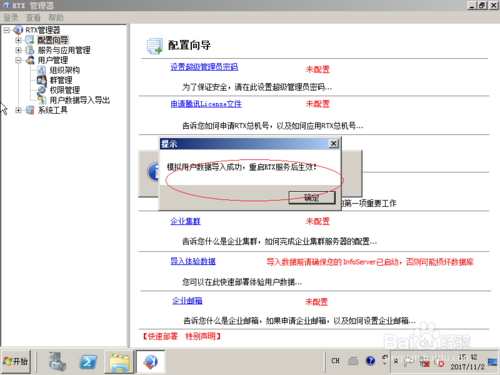
第十二步 提示您的系统没有账号具有管理员权限,是否现在设置。当然已创建了账号点击"是"、否则选"否",此后还可设置。
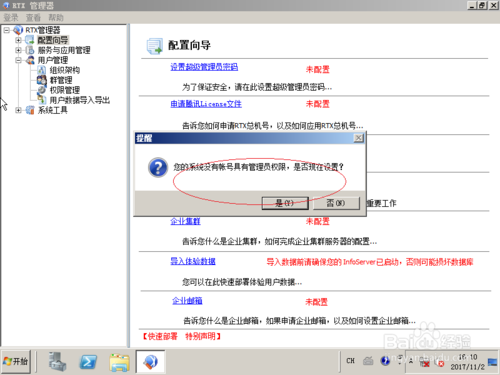
第十三步 设置超级管理员密码,完成点击"确定"。
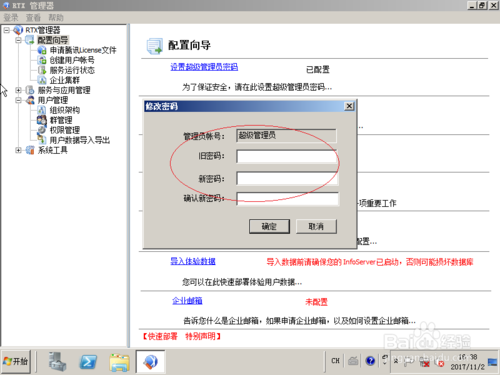
第十四步 腾讯通RTX管理器主界面,开启企业即时通讯之旅。
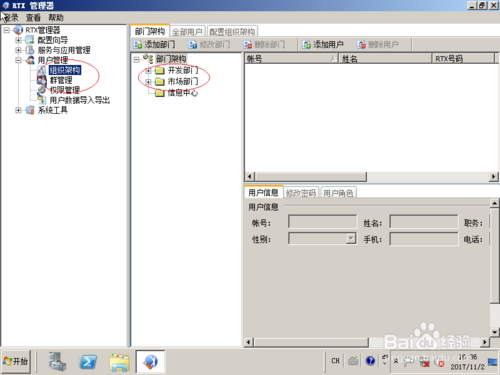
【使用方法】
客户端如何使用远程登录1. 输入用户名、密码à点击“远程登录模式”à点击,如图1.5所示。
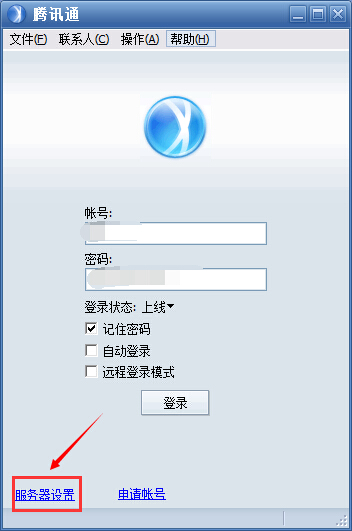
2. 输入“企业总机号码”后点击确定。用远程登陆模式时,服务器地址不用填写。如图1.6所示。
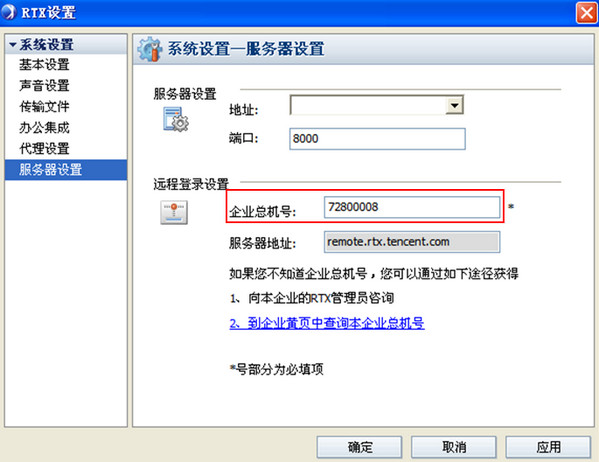
3. 点击登录,将提示“正在以远程登录模式登录”,登录成功后在RTX面版右下方将显示,如图1.7所示。
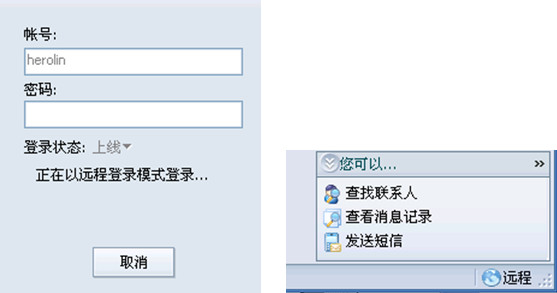
4. 如果您在局域网内使用“远程登录”时,将弹出善意提示窗口,提醒您是在局域内部,是否使用远程登录。如图1.8所示。

a)备份用户数据
如果原来RTX服务器有用户数据,先通过RTX管理器导出用户数据;如果没有用户数据则不需要备份,导出数据出下图所示:

b)切换数据库
先把RTX服务停止,如下图所示。
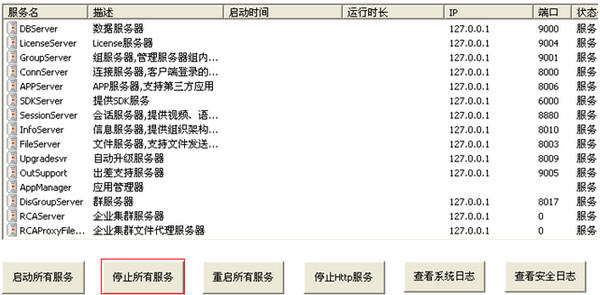
打开RTX服务器安装目下的RTXServer\bin\ChangeDB.exe文件,配置master数据库连接字符串,连接字符串格式“Driver={SQL Server};Server=127.0.0.1,1433;Uid=sa;pwd=;Database=master”。填写完成后点击“测试”,如果连接成功就可以切换到MSSQL,如下图所示。
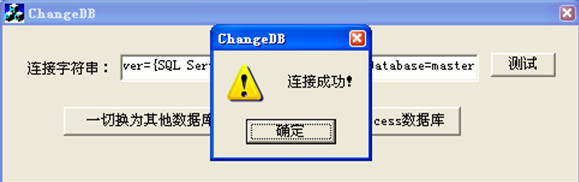
点击“一切换为其他数据库”,提示“设置成功!”表示已经切换成功。

d)导入数据
打开RTX管理器,此时管理员的密码为空,您可以在"登录"->"修改密码",重新设置管理员密码,如下图所示:

把刚才备份的用户数据导进来,如下图所示:

到此,已经成功的将RTX数据库转换为SQL Server,启动RTX服务。

